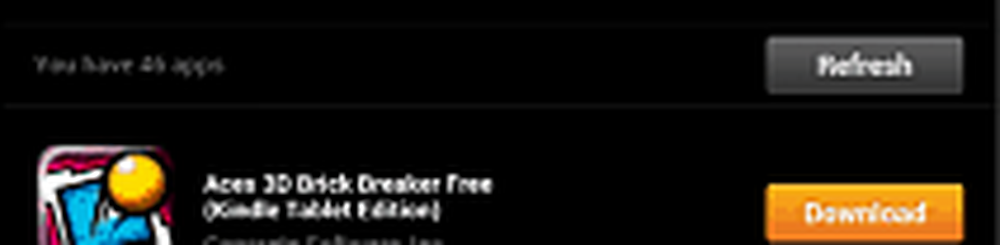Cómo instalar Adobe Flash Player en el Kindle Fire HD
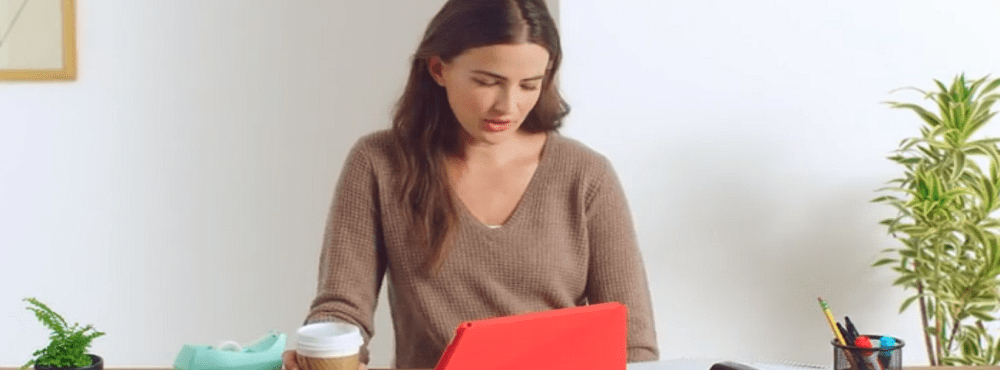
Nota del editor: Este artículo se escribió utilizando la versión del año pasado del Kindle Fire HD. Ciertos pasos pueden variar ligeramente si tiene el último modelo.

Prerrequisitos
- Opera Mobile o Dolphin Browser instalado (disponible en el mercado Play de Google) o mediante los archivos apk independientes que se encuentran en la parte inferior de esta página. Desafortunadamente, Amazon ha bloqueado la aparición de ambos navegadores en su tienda de aplicaciones cuando utiliza el Kindle Fire, probablemente porque no quiere una competencia innecesaria por el navegador Silk integrado (que no admite flash). Dolphin parece ofrecer una mejor compatibilidad con Flash.
- ES File Explorer
Para comenzar, descargue la versión 11.1.115.16-4.0 de Adobe Flash Player en su Kindle Fire HD. Puede hacer esto visitando el enlace anterior con el navegador web de su Kindle, o descargándolo primero en su computadora y transfiriéndolo a la carpeta de descargas en la tarjeta SD interna de su Kindle.
Una vez descargado, use ES File Explorer para abrir el paquete .apk e instalar la aplicación flash player.


A continuación, todo lo que debe hacer es abrir el navegador de su elección (recomiendo Dolphin) y navegar por la web como lo haría normalmente, excepto que esta vez todos los elementos flash en las páginas visitadas deberían funcionar..
Si no ha instalado la tienda Google Play en su dispositivo, puede tomar cualquiera de los dos navegadores instalando los siguientes paquetes .apk. La única advertencia es que si no tiene Google Play store, no podrá actualizarlos automáticamente..
Descargar
- Navegador de delfines
- Opera Mobile